Эта глава описывает допустимые имена переменных и функций Mathcad, предопределенные переменные подобные, а также представления чисел
| Вид материала | Документы |
- Лекция 19. Предел и непрерывность функции нескольких переменных, 34.61kb.
- Задание в Mathcad сигналов в виде функций и векторов. В mathcad для задания различных, 94.91kb.
- MathCad Mathcad, 7.16kb.
- Основы программирования на Visual Basic, 136.76kb.
- Вопросы к экзамену по курсу «Вычислительные системы, сети и телекоммуникации», 51.75kb.
- Вопросы к экзамену по курсу " ЭВМ и периферийные устройства" для групп К2-121, -122,, 75.03kb.
- Описание сар в терминах пространства состояния. Управляемость и наблюдаемость сар., 26.71kb.
- Введение в математическую логику, 167.69kb.
- Диас Валеев меч вестника – слово, 7700.91kb.
- Минимизация логических функций по картам Карно, 107.73kb.
Использование пользовательского оператора
Как только определён новый оператор, он может быть использован в вычислениях наравне с любым из встроенных операторов Mathcad. Всё же нельзя просто напечатать имя нового оператора, так как Mathcad не может узнать, предполагается ли использовать новый оператор, или необходимо только определить переменную, имеющую то же самое имя.
Процедура вставки пользовательского оператора зависит от того, имеет ли оператор один операнд (подобно -1 или 5!, например) или два (подобно 1
 2 ). В любом случае необходимо нажать на кнопку, помеченную =? под самыми командами меню. Это открывает палитру, которая будет использована в дальнейшем.
2 ). В любом случае необходимо нажать на кнопку, помеченную =? под самыми командами меню. Это открывает палитру, которая будет использована в дальнейшем.Чтобы вставить оператор, имеющий два операнда:
- Щёлкните на кнопке, помеченной xfy на палитре. Появятся три пустых поля.

- В среднее поле вставьте имя оператора. Может оказаться более удобным скопировать имя в поле с определения оператора.

- В оставшиеся два поля поместите операнды.

- Наберите знак =, чтобы получить результат.

Другой путь записать оператор, имеющий два операнда, состоит в использовании другой кнопки, показывающей символы x, f и y, размещенные подобно молекуле воды. Если проделать описанные выше шаги с этой кнопкой, появится древовидное изображение, показанное в нижнем левом углу Рисунка 12.
Чтобы вставить оператор, имеющий только один операнд, определите сначала, где должен появиться оператор: либо перед операндом, как в -1, либо после операнда как в 5!. Первый тип называется префиксным оператором; второй — постфиксным оператором. Пример, приведенный ниже, показывает, как использовать префиксный оператор. Постфиксный оператор создается аналогично.
В описываемом примере символ
 берется из шрифта Symbol (его можно найти в диалоговом окне Таблицы Символов под
берется из шрифта Symbol (его можно найти в диалоговом окне Таблицы Символов под ). Прежде, чем выполнить этот пример, необходимо определить оператор
). Прежде, чем выполнить этот пример, необходимо определить оператор  (x). Это делается аналогично определению
(x). Это делается аналогично определению  (x, y) в предыдущем разделе с заменой символом
(x, y) в предыдущем разделе с заменой символом  символа
символа  и использованием только одного аргумента вместо двух.
и использованием только одного аргумента вместо двух. - Чтобы создать префиксный оператор, нажмите на кнопку, помеченную fx на палитре символов. Для постфиксного нажмите на кнопку xf. В любом случае появятся два пустых поля.

- Если используется кнопка fx, поместите имя оператора в первое поле, если xf — во второе. Может оказаться более удобным скопировать имя оператора с определения этого оператора.

- В оставшемся поле поместите операнд.

- Введите знак =, чтобы получить результат.

Будьте внимательными при использовании этого способа. Поскольку поля выглядят одинаково, легко перепутать место оператора и место операнда.
Наиболее удобный способ использовать операторы такого рода — создать их один раз и затем сохранить их в палитре. Для этого выберите команду Шпаргалки из меню Справка и нажмите на Математические символы, чтобы увидеть набор стандартных общематематических символов. Можно перетащить любой из них в рабочий документ, чтобы облегчить определение нового оператора. Как только новый оператор определен, нажмите на кнопку Личная шпаргалка и переместите определение в палитру.
Когда необходимо использовать этот оператор снова, откройте личную шпаргалку и скопируйте его в нужное место.
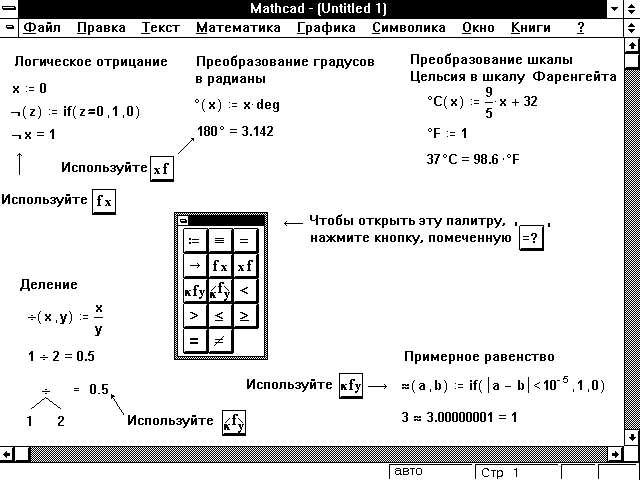
Рисунок 12: Определение Ваших собственных операторов.
Запись функций как операторов
Как отмечено ранее, не существует фундаментальных различий между функциями и операторами.
Поскольку оператор определяется так же, как и функция, можно ожидать, что его можно будет и записывать как функцию. Пример, приведенный на Рисунке 13, показывает, что это действительно так. Хотя запись подобная
 (1, 2) весьма необычна, ничто не мешает ее использовать.
(1, 2) весьма необычна, ничто не мешает ее использовать.И наоборот, можно записывать функцию, как будто это оператор. Например, многие предпочитают опускать круглые скобки вокруг параметров некоторых функций ( вместо ). Это можно делать, обращаясь с функцией sin, как c оператором. На нижней части Рисунка 13 приведен соответствующий пример.
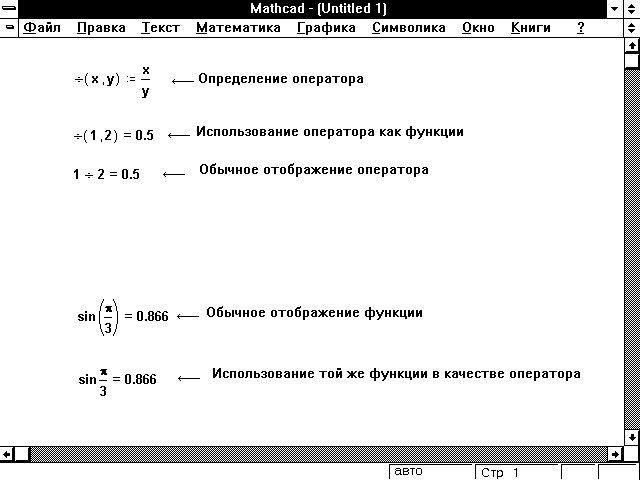
Рисунок 13: Запись оператора как функции и функции как оператора.
| Разделы | |
| Использование диалогового окна “Вставить функцию” для просмотра всех доступных функций и ознакомления с их назначением. |
| Основные тригонометрические, показательные, гиперболические и Бесселевы функции. |
| Функции, которые извлекают какую-либо часть числа, включая реальную, мнимую, дробную или целую части. |
| Функции, связанные с дискретным комплексным преобразованием Фурье и волновым преобразованием. |
| Функции, предназначенные для сортировки элементов векторов и матриц. |
| Символ Кронекера, функция Хэвисайда и подобные им. |
Этот раздел описывает, как использовать команду Вставить функцию, чтобы увидеть список всех встроенных функций вместе с кратким описанием каждой функции. Набор встроенных функций Mathcad может изменяться, если Вы установили дополнительные функциональные пакеты или написали Ваши собственные встроенные функции. Функции могут появляться из четырех источников:
Встроенные функции Mathcad
Это — основной набор функций, которые поставляются с Mathcad. Все эти функции описаны в разных частях настоящего Руководства. Некоторые из них доступны только в Mathcad PLUS — если Mathcad PLUS не установлен, то некоторые функции, описанные в этом Руководстве, окажутся недоступными.
Пакеты Функций Mathcad.
Пакет Функций состоит из совокупности усовершенствованных функций, приспособленнных к специфической области применения. Описания этих функций содержатся в самом Пакете Функций. Список существующих Пакетов Функций постоянно расширяется и включает собрания функций для обработки изображения, численного анализа и продвинутого статистического анализа. Чтобы узнать больше относительно библиотеки Пакетов Функций, позвоните в MatSoft (USA) 8-101-617-577-1017. (В России консультации можно получить по 8-095-232-00-23, 8-095-126-90-65, 8-095-148-52-84).
Электронные Книги
Некоторые Электронные Книги содержат дополнительные функции. Описания этих функций находятся непосредственно в Электронных Книгах.
Функции, которые Вы записываете сами
Если Вы имеете Mathcad PLUS и 32 -разрядный компилятор языка C, можно записывать Ваши собственные встроенные функции.
Чтобы просмотреть список всех встроенных функций, доступных в Вашей версии Mathcad, выберите команду Вставить функцию из меню Математика. Хотя имена встроенных функций не чувствительны к шрифту, они чувствительны к регистру. Имена встроенных функций должны быть напечатаны с использованием прописных или строчных букв точно так, как показано в приводимых таблицах. Можно также использовать диалоговое окно Вставить функцию, чтобы вставить функцию вместе с полями для аргументов. Для этого:
- Щёлкните в свободном месте рабочего документа или на поле.
- Выберите команду Вставить функцию из меню Математика. Появится диалоговое окно “Вставить функцию” , показанное ниже.
- Дважды щёлкните на имени функции, которую необходимо вставить.
- Закройте диалоговое окно, если оно больше не нужно, нажимая кнопку “Отмена”.

Левый список диалогового окна “Вставить функцию” показывает все встроенные функции наряду с их аргументами. В окошке справа появляется описание выбранной функции. Чтобы применить функцию к уже введённому выражению, заключите выражение в синюю выделяющую рамку и вызовите функцию, как это описано выше.
Этот раздел описывает тригонометрические, гиперболические и показательные функции Mathcad вместе с обратными им. Здесь также описываются встроенные функции Бесселя.
Тригонометрические функции и обратные им.
Тригонометрические функции Mathcad и обратные им определены для любого комплексного аргумента. Они также возвращают комплексные значения везде, где необходимо. Результаты для комплексных значений вычисляются с использованием тождеств:
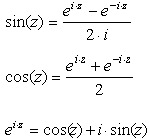
Для применения этих функций к каждому элементу вектора или матрицы используйте оператор векторизации.
Обратите внимание, что все эти тригонометрические функции используют аргумент, выраженный в радианах. Чтобы перейти к градусам, используется встроенная единица deg. Например, чтобы вычислить синус 45 градусов, введите sin(45*deg).
Имейте в виду, что из-за ошибок округления, свойственных машинной арифметике, Mathcad может возвращать очень большое число в той точке, где находится особенность вычисляемой функции. Вообще, необходимо быть осторожным при вычислениях в окрестности таких точек.
| sin(z) | Возвращает синус z. В прямоугольном треугольнике это — отношение длины противолежащего катета к длине гипотенузы. |
| cos(z) | Возвращает косинус z. В прямоугольном треугольнике это — отношение длины прилежащего катета к длине гипотенузы. |
| tan(z) | Возвращает (sin(z)/cos(z)), тангенс z. В прямоугольном треугольнике это — отношение длины противолежащего катета к длине прилежащего катета; z не должен быть кратным /2. |
| csc(z) | Возвращает 1/sin(z), косеканс z; z не должен быть кратным . |
| sec(z) | Возвращает 1/cos(z), секанс z; z не должен быть кратным /2. |
| cot(z) | Возвращает 1/tan(z), котангенс z; z не должен быть кратным . |
Обратные тригонометрические функции, приведенные ниже, возвращают угол в радианах между 0 и 2. Чтобы преобразовать этот результат в градусы, можно также пользоваться встроенной единицей deg или напечатать deg в поле единиц.
Из-за ошибок округления, свойственных машинной арифметике, в результате вычисления atan достаточно большого числа получается значение . Как правило, лучше всего избегать численных вычислений около таких особенностей.
| asin(z) | Возвращает угол (в радианах), чей синус — z. |
| acos(z) | Возвращает угол (в радианах), чей косинус — z. |
| atan(z) | Возвращает угол (в радианах), чей тангенс — z. |
Гиперболические функции
Гиперболические функции sinh и cosh определяются формулами:
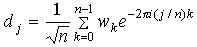
Эти функции также могут использовать комплексный аргумент и возвращать комплексные значения. Гиперболические функции тесно связаны с тригонометрическими функциями. Справедливы формулы:
sinh(i
 z)=i
z)=i sin(z)cosh(i
sin(z)cosh(i z)=cos(z)
z)=cos(z)| sinh (z) | Возвращает гиперболический синус z. |
| cosh (z) | Возвращает гиперболический косинус z. |
| tanh (z) | Возвращает sinh(z)/cosh(z), гиперболический тангенс z. |
| csch (z) | Возвращает 1/sinh(z), гиперболический косеканс z. |
| sech (z) | Возвращает 1/cosh(z), гиперболический секанс z. |
| coth (z) | Возвращает 1/tanh(z), гиперболический котангенс z. |
| asinh (z) | Возвращает число, чей гиперболический синус — z. |
| acosh (z) | Возвращает число, чей гиперболический косинус — z. |
| atanh (z) | Возвращает число, чей гиперболический тангенс — z. |
Логарифмические и показательные функции
Логарифмические и показательные функции Mathcad могут использовать комплексный аргумент и возвращать комплексные значения. Значения экспоненциальной функции для комплексного аргумента вычисляются с применением формулы
ex+iy=ex(cos(y) + i
 sin(y))
sin(y))Вообще говоря, значения натурального логарифма даются формулой
ln(x + i
 y)=ln|x + i
y)=ln|x + i y|+ atan(y/x)
y|+ atan(y/x) i + 2
i + 2 n
n
 i
iВ Mathcad функция ln возвращает значение, соответствующее n = 0. А именно:
ln(x + i
 y)=ln|x + i
y)=ln|x + i y|+ atan(y/x)
y|+ atan(y/x) i
i Оно называется основным значением логарифма. Рисунок 1 иллюстрирует некоторые основные свойства логарифма.
| exp(z) | Возвращает e в степени z. |
| ln(z) | Возвращает натуральный логарифм z. (z  0). 0). |
| log(z) | Возвращает логарифм z по основанию 10. (z  0). 0). |
На Рисунке 1 показано, как можно использовать эти функции для вычисления логарифма по любому основанию.
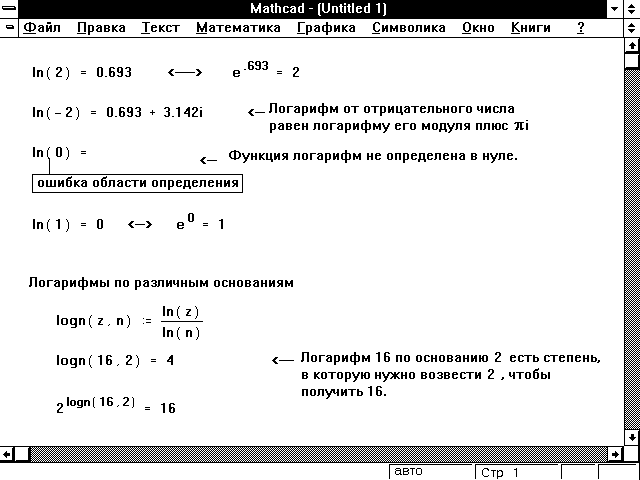
Рисунок 1: Использование логарифмических функций.
Функции Бесселя
Эти функции обычно возникают как решения для волнового уравнения, подчиненного цилиндрическим граничным условиям.
Функции Бесселя первого и второго рода, Jn(x) и Yn(x), являются решениями для дифференциального уравнения

Модифицированные функции Бесселя первого и второго рода, In(x) и Kn(x), являются решениями для немного видоизмененного уравнения:
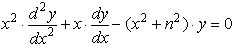
| J0(x) | Возвращает J0(x); x вещественный. |
| J1(x) | Возвращает J1(x); x вещественный. |
| Jn(m, x) | Возвращает Jn(x); x вещественный, 0  m m 100. 100. |
| Y0(x) | Возвращает Y0(x); x вещественный, x > 0. |
| Y1(x) | Возвращает Y1(x); x вещественный, x > 0. |
| Yn(m, x) | Возвращает Yn(x). x > 0, 0  m m 100 100 |
| I0(x) | Возвращает I0(x); x вещественный. |
| I1(x) | Возвращает I1(x); x вещественный. |
| In(m, x) | Возвращает In(x); x вещественный, 0  m m 100. 100. |
| K0(x) | Возвращает K0(x); x вещественный, x > 0. |
| K1(x) | Возвращает K1(x); x вещественный, x > 0. |
| Kn(m, x) | Возвращает Kn(x). x > 0, 0  m m 100 100 |
